Kako priklicati e-pošto v programu Microsoft Outlook za namizne računalnike in splet
Miscellanea / / July 04, 2022
Ste po poslanem e-poštnem sporočilu doživeli paniko, ker ste opazili napako ali ste pozabili priložiti pomembno priponko? No, niste sami. An povprečno 200 milijard elektronskih sporočil pošiljajo dnevno. Od tega je morda veliko takih, ki so pomotoma poslana napačnemu prejemniku. Če se vam to zgodi v programu Microsoft Outlook, lahko to e-pošto hitro prikličete, preden jo prejemnik odpre.

Za uporabnike Microsoft Outlooka obstajata dve različni funkciji, ki omogočata umik e-poštnih sporočil – Preklic in Razveljavi pošiljanje. Prisotnost funkcije Priklic ali Razveljavi pošiljanje je odvisna od tega, ali uporabljate aplikacijo Outlook za namizne računalnike ali Outlook za splet. Poleg tega obstaja nekaj ključnih razlik med tema dvema funkcijama.
Razlika med funkcijama priklica in razveljavitve pošiljanja v programu Microsoft Outlook
Kljub temu, da sta ponujeni s podobnim namenom, funkciji Recal in Undo Send v Microsoft Outlooku delujeta drugače.
Funkcija odpoklica

Ta funkcija je na voljo samo v aplikaciji Outlook. Pri uporabi v aplikaciji Outlook je uspeh odpoklica e-pošte odvisen od tega, ali imate vi in prejemnik e-pošte račun Microsoft 365 ali Microsoft Exchange v isti organizaciji. Obstaja nekaj drugih razlogov, zakaj ta funkcija ne deluje, vključno z:
- Če je prejemnik že odprl e-pošto.
- Ko prejemnik e-pošto usmeri v drugo mapo.
- Če e-poštno sporočilo ni poslano na Outlookov naslov. To pomeni, da ne bo delovalo, če prejemnik uporablja Gmail ali drugo e-poštno platformo.
Razveljavi funkcijo pošiljanja

V Outlooku za splet ni funkcije priklica. Druga možnost je funkcija Razveljavi pošiljanje. Ta funkcija vam omogoča zakasnitev odhodne e-pošte za 10 sekund. V tem obdobju se lahko odločite, ali morate e-pošto urediti ali preklicati. Je precej podoben tistemu, ki ga imate na Gmailu. Ta funkcija ima zelo podobne omejitve kot funkcija priklica v Outlooku za namizje.
Zdaj, ko poznate razliko med odpoklicem in razveljavitvijo pošiljanja, je opisano, kako ju lahko uporabite za umik e-pošte.
Uporaba funkcije priklica v Outlooku za namizne računalnike
Funkcijo Recall najdete v skupini Dejanja vašega Trak Microsoft Outlook. Do njega pridete tako:
Korak 1: V računalniku kliknite meni Start in poiščite Outlook.

2. korak: V rezultatih kliknite aplikacijo Outlook.

3. korak: Kliknite mapo Poslano.

4. korak: Dvokliknite e-pošto, da jo zaženete v novem oknu.
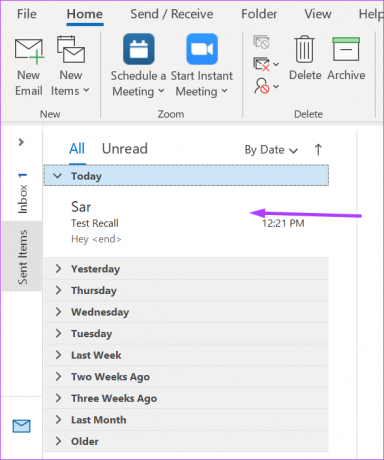
5. korak: V novem oknu kliknite zavihek Sporočilo.

6. korak: Pojdite v skupino Premakni in kliknite Več dejanj premikanja.

7. korak: Pomaknite se po spustnem meniju in kliknite Prekliči to sporočilo, da odprete pogovorno okno.

8. korak: V pogovornem oknu Priklic tega sporočila lahko izberete:
- Izbriši neprebrane kopije tega sporočila.
- Izbrišite neprebrane kopije in jih nadomestite z novim sporočilom.

Če želite zamenjati sporočilo, vas bo Outlook preusmeril v okno za sestavljanje nadomestnega e-poštnega sporočila.
9. korak: Ko izberete svoje nastavitve, lahko označite možnost, da vas Outlook obvesti, ali je postopek odpoklica uspešen ali neuspešen.

10. korak: Kliknite V redu, da shranite svojo izbiro.
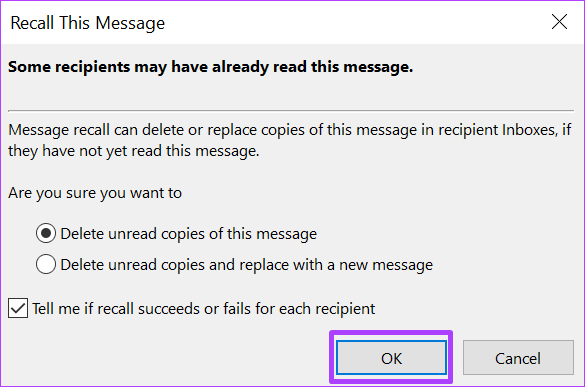
Ko prekličete e-pošto, Outlook običajno obvesti prejemnika.
Uporaba funkcije razveljavi pošiljanja v Outlooku za splet
Če do e-pošte Microsoft Outlook dostopate prek spleta, ne boste imeli dostopa do funkcije priklica. Vendar pa lahko uporabite funkcijo Razveljavi pošiljanje v 10 sekundah po pritisku na gumb Pošlji. Takole deluje:
Korak 1: Odprite brskalnik in se vpišite v Outlook za splet.
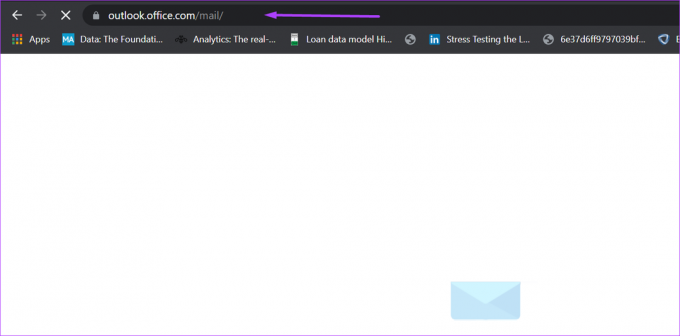
2. korak: Kliknite ikono zobnika v zgornjem desnem kotu strani, da odprete meni z nastavitvami.

3. korak: Pomaknite se navzdol po meniju z nastavitvami in kliknite »Ogled vseh nastavitev Outlooka«, da odprete pojavno okno.

4. korak: V levem podoknu kliknite E-pošta, kliknite »Novo sporočilo in odgovor«.

5. korak: Pomaknite se navzdol po meniju do možnosti Razveljavi pošiljanje.

6. korak: Prilagodite drsnik, da določite čas, ki ga potrebujete za priklic e-pošte.

Opomba: Najdaljši interval za priklic e-pošte v Outlooku je 10 sekund.
7. korak: Kliknite Shrani in se pomaknite nazaj na domačo stran programa Outlook.

Zgornji koraki so enkratni in so namenjeni vodenju skozi nastavitev funkcije Razveljavi pošiljanje v Outlooku. Po tem, ko po sestavljanju e-pošte pritisnete Pošlji, bi morali pod brskalnikom videti funkcijo Razveljavi. Ta funkcija bi delovala le toliko časa, kot ste ga izbrali pri nastavitvi funkcije Razveljavi pošiljanje. Ko pritisnete Razveljavi pošiljanje, se e-poštno sporočilo vrne v stanje osnutka in lahko ga spremenite ali ga v celoti zavržete.
Blokirajte e-poštni naslov v Outlooku
Tam ga imate za priklic e-pošte v programu Microsoft Outlook za namizje in splet. Vas zanima, kako blokirajte e-poštni naslov v Outlooku? Postopek je tako preprost kot priklic e-pošte.
Nazadnje posodobljeno 4. julija 2022
Zgornji članek lahko vsebuje pridružene povezave, ki pomagajo pri podpori Guiding Tech. Vendar to ne vpliva na našo uredniško integriteto. Vsebina ostaja nepristranska in verodostojna.



